Una de las mejores ventajas del Apple Watch es la capacidad de poder controlar otras aplicaciones o incluso accesorios directamente desde nuestra muñeca. Pero no nos limitemos sólo a lo que ya hemos visto, que es controlar la reproducción de canciones y poca cosa más: hay un caso en el que el Watch va fenomenal y es en la reproducción de dispositivas de Keynote.
De todas formas, configurarlo todo para poder hacer lo mismo que hizo Craig Federighi en la keynote de octubre del 2014 (minuto 32:06) no es cosa de segundos. Tampoco es que sea extremadamente difícil, pero hay que seguir unos pasos. Vamos a verlos con calma para que la ley de Murphy no nos pille en pleno directo.
Lo primero que hay que tener sí o sí es un Apple Watch enlazado correctamente con un iPhone. Es lo básico, porque podremos usar el iPhone para reproducir esas diapositivas ya sea usando AirPlay hacia un AppleTV o en cualquier pantalla o proyector mediante cables y adaptadores según sea conveniente.
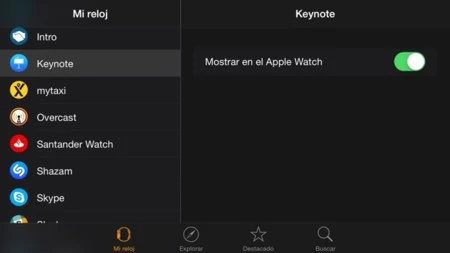
Una vez tengas eso listo, abre la aplicación Apple Watch en el iPhone y asegúrate de que la aplicación Keynote está instalada en el reloj (necesitas tener Keynote instalado en el teléfono, obviamente). El icono redondo de Keynote aparecerá en nuestro reloj, y si pulsamos en él tendremos listo el botón para iniciar la reproducción de dispositivas. No, la aplicación Remote no se usa en este caso.
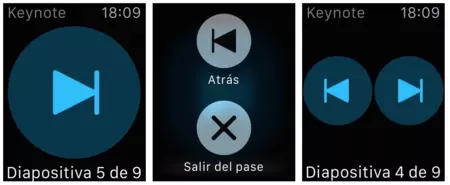
Cuidado: sólo tendremos el botón para iniciar la presentación y avanzar en las dispositivas. Si queremos salir de la presentación o bien queremos retroceder hacia una diapositiva anterior pulsaremos fuerte en la pantalla del reloj para poder ver estas opciones.
¿Y si mi presentación está en un Mac o un iPad?
Ningún problema: asegúrate de que el Mac o el iPad estén conectados a la misma red Wi-Fi y Bluetooth esté activado.
Abre Keynote en el iPhone y pulsa en el icono de mandos a distancia. Allí, pulsa en Dispositivos. Desde allí podremos añadir un Mac o un iPad, siempre que la opción de permitir mandos a distancia esté activada en esos dispositivos. En el Mac la encontraremos en las Preferencias de Keynote...
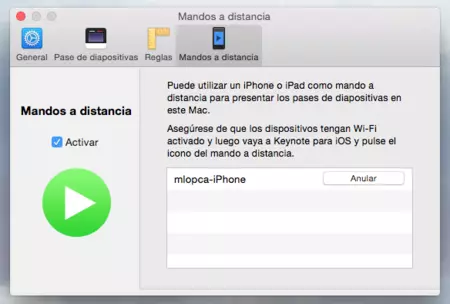
...mientras que en iOS la encontraremos en el menú Herramientas (el icono de la llave inglesa que veremos con una presentación abierta) > Herramientas Presentación > Permitir mando a distancia:
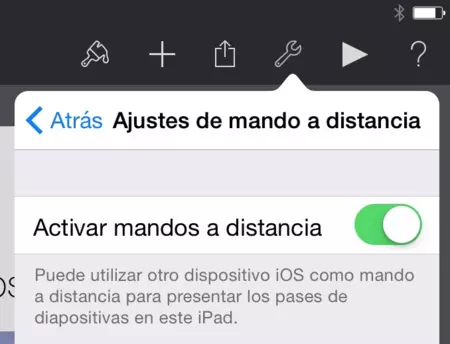
Como veis, la idea es utilizar el iPhone de puente: el teléfono controlará la presentación que se ejecute en el Mac o el iPad, pero nosotros usaremos el Apple Watch que esté enlazado al teléfono. Listo, ya no tendremos que luchar con más configuraciones, sólo tener en cuenta de que Bluetooth esté activado y todo esté conectado a una misma Wi-Fi.
En Applesfera | Mirando al futuro: las apps para Apple Watch que esperamos con los brazos abiertos





Ver 34 comentarios